Credi che alcuni file siano stati persi o cancellati per sbaglio? Non riesci a ritrovare file eliminati e cerchi un modo per recuperarli in maniera efficace? Sei nel posto giusto, perché in questa guida ti spiego come recuperare file cancellati sfruttando alcuni software e soluzioni efficaci che hanno consentito a numerosi utenti di ripristinare file eliminati in pochi minuti ma soprattutto con estrema facilità. Ovviamente, non è sempre possibile fare recupero dati, tuttavia, se ti sei accordo di aver perso o cancellato i file da poco tempo, hai più possibilità che la procedura di ripristino venga completata con successo: non ti resta che leggere i prossimi paragrafi!
Indice articolo
- Recuperare file cancellati: i migliori programmi
- Lazesoft Mac Data Recovery
- TestDisk
- Recuva
- EaseUS Data Recovery
- PhoneRescue
- DMDE
- DiskDrill
- Renee Undeleter
Come recuperare file cancellati: i migliori programmi
Hai già letto la guida su come recuperare i file cancellati dal cestino ma non sono state sufficienti per consentirti il ripristino dei file eliminati? Se hai già rimosso i file, non ti resta che dare uno sguardo alle soluzioni proposte di seguito disponibili per computer Windows e Mac. Come potrai immaginare, ci sono programmi di recupero dati per tutte le tasche ed esigenze: dai più semplici a quelli più tecnici, gratuiti o a pagamento e ovviamente, non resta che provarli seguendo le istruzioni su come recuperare i file eliminati finché non troverai la soluzione migliore per le tue esigenze.
MelaRumors.com e l’autore di questo articolo non sono in alcun modo responsabili per eventuali danni, perdite e malfunzionamenti derivati dalla messa in atto delle indicazioni riportate in questo articolo. Il lettore è responsabile per ogni attività eseguita sul proprio dispositivo.
Lazesoft Mac Data Recovery – Mac
Disponibile per utenti Mac, Lazesoft Mac Data Recovery risulta essere un’ottima soluzione per il recuperare file. Fai il download direttamente dal sito ufficiale, clicca sul pulsante azzurro Download e poi Free Download Now. Successivamente apri il dmg appena scaricato e sposta il file Lazesoft Mac Data Recovery all’interno della cartella Applicazioni.
Terminata l’installazione, lancia il programma e inserisci la password di amministratore del sistema quando richiesta. Scegli una delle modalità proposte tra Fast Scan, Undelete, Unformat o Deep Scan a seconda dell’attività che devi svolgere: per un’analisi approfondita ti consiglio di scegliere Deep Scan e clicca Continue.
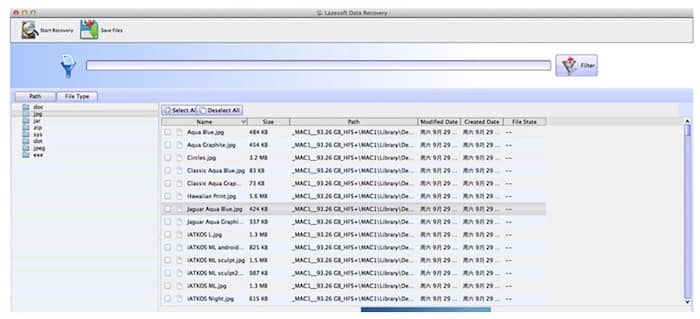 Seleziona il disco o la partizione da analizzare e da cui devi recuperare i dati persi e procedi scegliendo Continue. Imposta Automatic drive recovery e clicca Start Search per avviare l’analisi di recupero file cancellati.
Seleziona il disco o la partizione da analizzare e da cui devi recuperare i dati persi e procedi scegliendo Continue. Imposta Automatic drive recovery e clicca Start Search per avviare l’analisi di recupero file cancellati.
Lazesoft Mac Data Recovery ti elencherà tutti i file ancora recuperabili: selezionali dall’elenco e clicca sul pulsante Save Files che compare in alto a sinistra. Per iniziare una nuova procedura di recupero, clicca nuovamente su Start Recovery.
TestDisk – Mac, Linux e Windows
Un’alternativa per ripristinare file persi si chiama TestDisk, disponibile per computer Windows, Linux e Mac. Anche in questo caso, scaricalo da questa pagina del sito dello sviluppatore cliccando il pulsante verde che compare a destra: altrimenti sulla voce del sistema operativo che utilizzi, direttamente tramite uno dei link presenti in elenco.
Lancia il file eseguibile contenuto nell’archivio compresso appena scaricato e dopo pochi istanti si aprirà la finestra del Terminale di macOS o linea di comando di Windows. Dall’elenco seleziona il supporto (disco interno, esterno, USB o SD) da cui devi recuperare i file eliminati. In alcuni casi TestDisk potrebbe chiederti di creare un file di log: seleziona Create con le frecce direzionali e premi Invio quindi seleziona il disco da analizzare con le frecce su/giù e poi Proceed con le frecce destra/sinistra e premi Invio per dar via all’analisi.
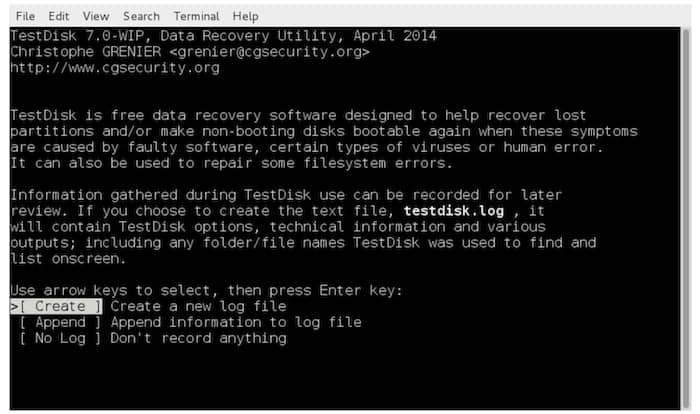 TestDisk potrebbe chiedere di analizzare particolari cartelle del disco, partizioni o formati file: allo stesso modo, seleziona la scelta più attinente e fai partire la scansione. Al termine appariranno tutti i file che TestDisk è in grado di ripristinare: selezionali e conferma il recupero per trovarli nella cartella di destinazione indicata.
TestDisk potrebbe chiedere di analizzare particolari cartelle del disco, partizioni o formati file: allo stesso modo, seleziona la scelta più attinente e fai partire la scansione. Al termine appariranno tutti i file che TestDisk è in grado di ripristinare: selezionali e conferma il recupero per trovarli nella cartella di destinazione indicata.
Recuva – Windows
E’ probabilmente uno dei programmi per recuperare file cancellati più noti e utilizzati dagli utenti Windows. Vai sul sito ufficiale dello sviluppatore e scarica l’ultima gratuita oppure clicca qui e poi sul pulsante verde Download per scaricare il file di setup. Ricorda che il software è gratuito ma esiste una versione a pagamento da 19.95 euro che include supporto tecnico e piccole funzioni aggiuntive.
Procedi con l’installazione facendo doppio clic sul file rcsetup153.exe, vai avanti nella procedura cliccando su Next e accetta eventuali condizioni contrattuali: ad un certo punto ti verrà chiesto se vuoi installare Ccleaner, quindi spunta la voce “No thanks, I don’t need Ccleaner” e procedi sino al termine.
Avvia Recuva dall’icona presente sul desktop, clicca su Avanti e successivamente seleziona il tipo di file da recuperare (documento, immagine, video, audio, ecc…) oppure la voce Tutti i file per fare una scansione completa di tutti i dati rimossi.
Specifica in quale cartella effettuare la scansione cliccando su In una posizione specifica e seleziona la cartella desiderata: se non ricordi dove erano salvati il file da recuperare, scegli Non sono sicuro e fai partire l’analisi.
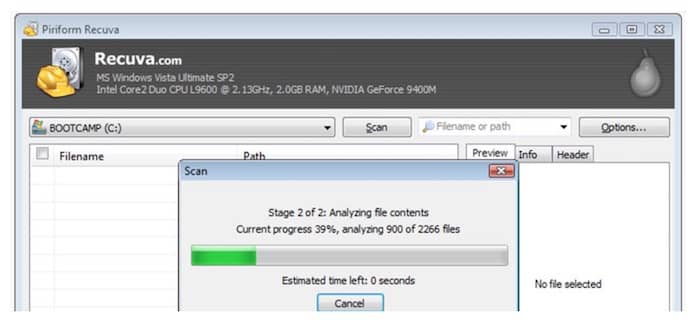 Al termine della scansione, il software ti mostrerà l’elenco di tutti i file che possono essere recuperati, indicando con un pallino colorato la probabilità che il file possa essere ripristinato con successo: se verde, puoi recuperare il file senza problemi. Se giallo o rosso, le probabilità di ripristino sono più basse e potrebbero essere andati persi per sempre. Per completare la procedura di recovery, seleziona i file che ti servono e clicca sul pulsante Recupera che compare in basso: quindi seleziona la cartella di destinazione.
Al termine della scansione, il software ti mostrerà l’elenco di tutti i file che possono essere recuperati, indicando con un pallino colorato la probabilità che il file possa essere ripristinato con successo: se verde, puoi recuperare il file senza problemi. Se giallo o rosso, le probabilità di ripristino sono più basse e potrebbero essere andati persi per sempre. Per completare la procedura di recovery, seleziona i file che ti servono e clicca sul pulsante Recupera che compare in basso: quindi seleziona la cartella di destinazione.
Come ti ho già detto all’inizio di questa guida, non è sempre possibile fare il recupero file ma con l’aiuto dei migliori software è possibile aumentare le probabilità di successo: infatti, Recuva è in grado di indicarci a priori con un bollino verde quali sono i file facilmente recuperabili e con un’icona rossa quelli completamente distrutti o parzialmente corrotti.
EaseUS Data Recovery – Mac e Windows
Tra i vari nomi, è d’obbligo menzionare questo programma molto apprezzato, nonché uno dei migliori per il recupero dei file cancellati in modo facile e veloce. Se decidi di utilizzare EaseUS Data Recovery Wizard scaricalo dal sito ufficiale, installalo e avvialo: se richieste, digita le credenziali dell’amministratore del sistema. Seleziona la partizione da cui devi recuperare i file e clicca sul pulsante azzurro Scansione per lanciare l’analisi.
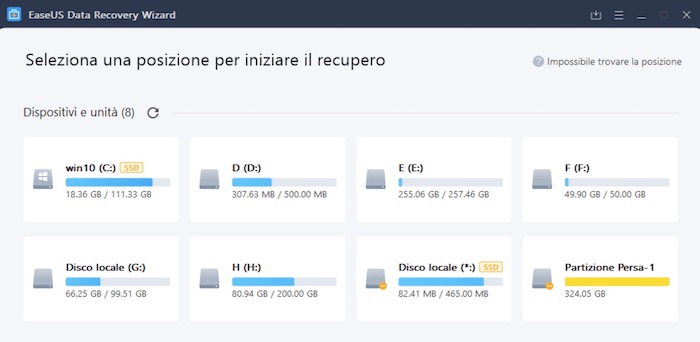 Attendi il termine della scansione del supporto per conoscere quali file puoi ancora recuperare: al termine della scansione, scegli i dati che ti interessano e clicca il tasto azzurro Recover che compare in alto per procedere al ripristino dei file cancellati. Il software è disponibile per computer Mac e Windows ma per conoscere tutte le funzioni e i prezzi delle varie licenze, ti rimando alla recensione di EaseUS Data Recovery.
Attendi il termine della scansione del supporto per conoscere quali file puoi ancora recuperare: al termine della scansione, scegli i dati che ti interessano e clicca il tasto azzurro Recover che compare in alto per procedere al ripristino dei file cancellati. Il software è disponibile per computer Mac e Windows ma per conoscere tutte le funzioni e i prezzi delle varie licenze, ti rimando alla recensione di EaseUS Data Recovery.
PhoneRescue per iOS – Windows e Mac
Gli smartphone sono gli oggetti che maneggiamo di più durante il giorno e potrebbe bastare un tap di troppo o l’installazione di un’applicazione non correttamente funzionante per causarci una perdita di dati che ci manda in crisi. Al loro interno conserviamo messaggi, fotografie, video, note, calendari, contatti e altri dati che sarebbe davvero un peccato perdere per un errore di distrazione.
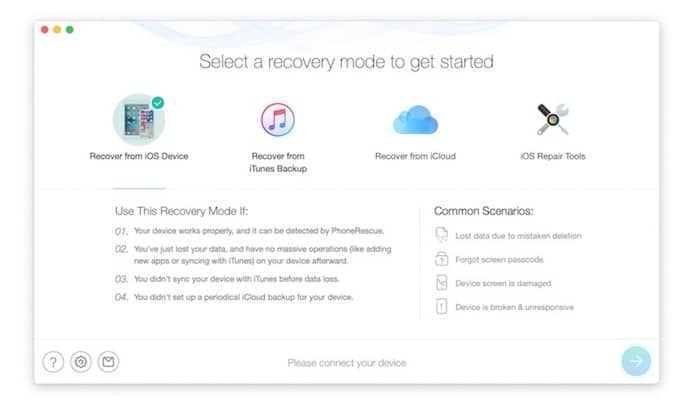 Se vuoi recuperare foto e video da un iPhone puoi fare un riferimento alla guida dedicata, se invece dovrai recuperare dati di altro tipo tra cui documenti, contatti e altri file, puoi ricorrere a PhoneRescue che ti consente di ripristinare file eliminati da iPhone, iPad e dispositivi Android in maniera selettiva, partendo da un backup su cloud o presente nel computer. Scaricalo dal sito ufficiale, collega l’iPhone o iPad al computer e avvialo dopo aver collegato il dispositivo da cui vuoi recuperare i dati, quindi – nel caso dei dispositivi iOS – clicca su Recover from iOS Device e procedi seguendo le istruzioni che appaiono a schermo. Seleziona la tipologia di dati che vuoi recuperare e avvia la scansione: al termine, seleziona i file e procedi al ripristinare i file eliminati. Inoltre, in alternativa a PhoneRescue potrai sempre optare per il recupero di un backup da iCloud o iTunes. Se possiedi un device Android, troverai utile una lettura della guida per recuperare i file da Android.
Se vuoi recuperare foto e video da un iPhone puoi fare un riferimento alla guida dedicata, se invece dovrai recuperare dati di altro tipo tra cui documenti, contatti e altri file, puoi ricorrere a PhoneRescue che ti consente di ripristinare file eliminati da iPhone, iPad e dispositivi Android in maniera selettiva, partendo da un backup su cloud o presente nel computer. Scaricalo dal sito ufficiale, collega l’iPhone o iPad al computer e avvialo dopo aver collegato il dispositivo da cui vuoi recuperare i dati, quindi – nel caso dei dispositivi iOS – clicca su Recover from iOS Device e procedi seguendo le istruzioni che appaiono a schermo. Seleziona la tipologia di dati che vuoi recuperare e avvia la scansione: al termine, seleziona i file e procedi al ripristinare i file eliminati. Inoltre, in alternativa a PhoneRescue potrai sempre optare per il recupero di un backup da iCloud o iTunes. Se possiedi un device Android, troverai utile una lettura della guida per recuperare i file da Android.
DMDE Free edition – Mac, Linux e Windows
Semplice da utilizzare grazie alla sua interfaccia intuitiva, DMDE Free edition è una soluzione che recupera file cancellati in maniera molto efficace e si può scaricare gratuitamente dal sito ufficiale per Mac, Windows e Linux. Effettuato il download, procedi all’installazione e al termine lancia il software.
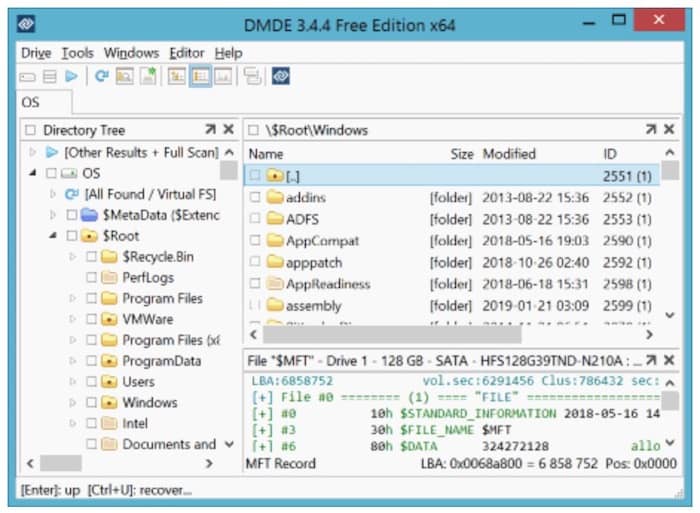
Scegli la lingua impostando Italiano, clicca su OK, accetta le condizioni contrattuali e poi su Admin, quindi inserisci la password dell’amministratore del tuo computer. Per iniziare la fase di recupero, seleziona la partizione da cui recuperare i file e premi OK e poi su Scansione completa. Al termine apri il volume scansionato, seleziona i file da recuperare, clicca su Strumenti e poi Restituire per procedere a recuperare file cancellati velocemente.
DiskDrill – Mac e Windows
Sviluppato da Cleverfiles, DiskDrill è un software piuttosto famoso per recuperare dati persi o cancellati per errore. Per installarlo, vai sul sito ufficiale e scaricalo cliccando sul pulsante verde Download quindi lancia il setup.
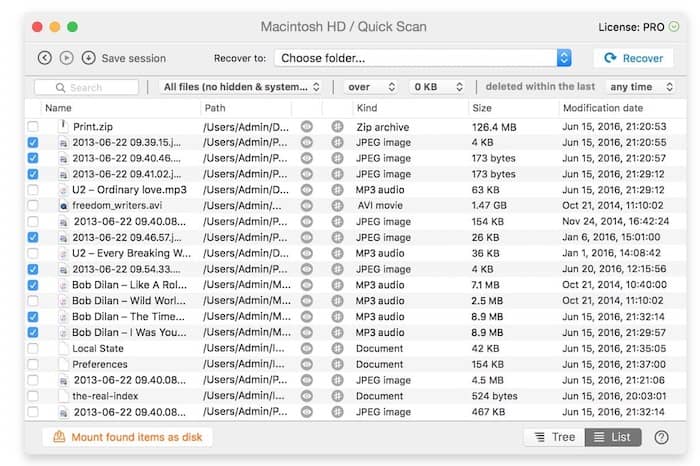
Al termine dell’installazione, avvialo regolarmente e clicca sul pulsante Inizia. Se non desideri acquistare una licenza d’uso, scegli di proseguire con la versione Basic che ti permetterà di analizzare il disco e recuperare file persi senza costi (ma con alcune limitazioni). Seleziona la partizione o il supporto da cui recuperare i dati e clicca sul pulsante Recupera. Attendi il termine dalla scansione e solo al termine specifica quali file ripristinare e in quale directory. Se tutto è andato per il verso giusto: sei riuscito a recuperare i dati eliminati in pochi istanti!
Renee Undeleter – Windows e Mac
Renee Undeleter è disponibile per Windows e Mac disponibile anche in una versione di prova gratuita che consente di ripristinare file eliminati da computer, schede di memoria e chiavette fino ad un massimo di 20MB. Per scaricarlo vai a questa pagina del sito ufficiale e scegli la versione più adatta a seconda del sistema operativo in uso. Dopo aver scaricato il file, scompatta la cartella compressa Renee-UD-OSX_2014.dmg.zip, avvia il file DMG o il file .exe e procedi all’installazione.
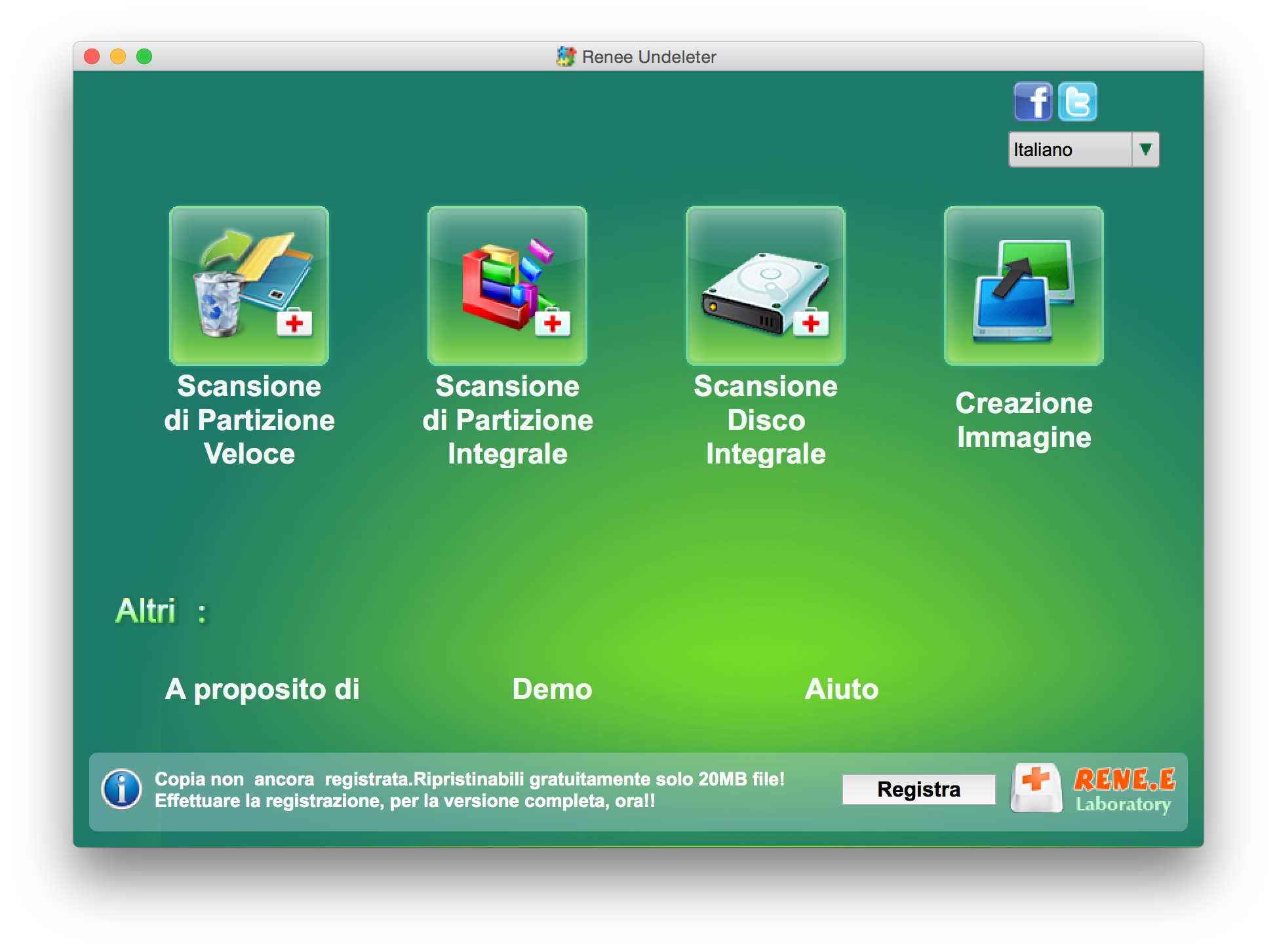
All’avvio ti verrà chiesto di scegliere una modalità di esecuzione della scansione: quindi seleziona Scansione Disco Integrale, poi seleziona l’hard disk che ti interessa e prosegui facendo clic su Avanti; puoi decidere di usare il software di recupero dati con le impostazioni predefinite oppure decidendo quale tipologia di file vi interessa recuperare. Conferma cliccando Avanti ed attendi il termine della scansione: al termine potrai decidere e selezionare i dati ancora recuperabili e procedere al ripristino.
E’ bene precisare che non sempre è possibile recuperare i file cancellati ma se non abbiamo fatto troppe operazioni sul disco rigido, le probabilità di successo sono assolutamente dalla nostra parte. Infatti, quando eliminiamo un file dal computer e svuotiamo il cestino, è spesso possibile effettuare il recupero dei file eliminati finché lo stesso settore dell’hard disk non viene sovrascritto da nuovi dati; leggermente più difficoltosa potrebbe essere la procedura di ripristino per i dischi SSD: tuttavia, non resta che fare un tentativo con alcune soluzioni proposte in questa guida.
